من بين مليارات الأشخاص الذين يستخدمون Facebook في جميع أنحاء العالم بشكل يومي ، يستخدم عدد كبير إلى حد كبير خدمة المراسلة الفورية المصاحبة له ، والتي تحمل اسم Facebook Messenger. فهو لا يتيح لك الدردشة مع أصدقائك بسهولة ، بل يشمل أيضًا ميزات مثل المكالمات الصوتية / المرئية ، والملصقات غير التقليدية ، ثم المزيد. وحقيقة أن Facebook Messenger هو تطبيق متعدد المنصات (حتى إنه يحتوي على إصدار ويب يمكن استخدامه في المستعرض) ، إلا أنه يجعله أفضل. ولكن كما هو لا يصدق ، هل تعتقد أن هذا كل شيء هناك لفيسبوك ماسنجر؟
ليس حقاً ، حيث أن هناك الكثير من الأشياء الرائعة المخفية تحتها. تحقق من هذه القائمة لبعض من أروع نصائح وحيل Facebook Messenger ، وقد تفاجأ!
1. كتم إشعارات الدردشة
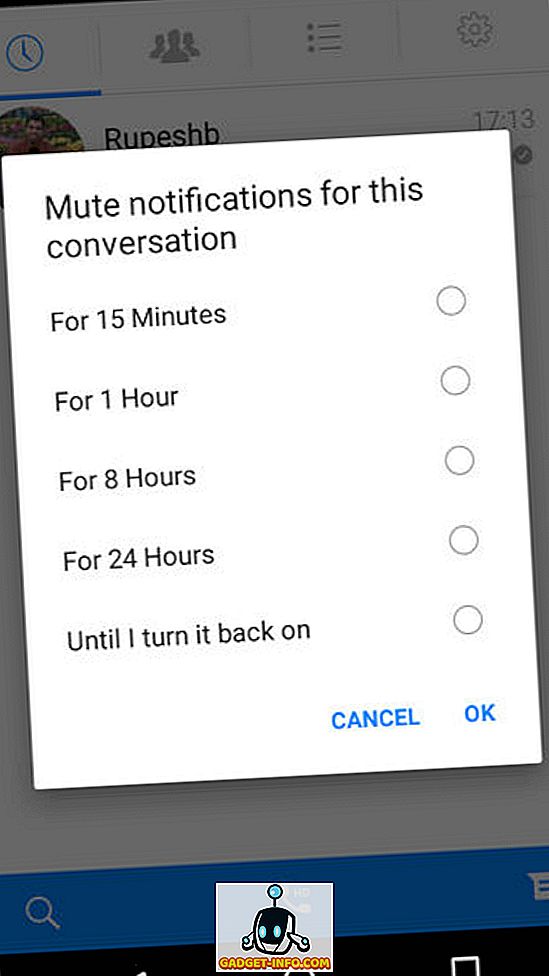
يمكن لإشعارات الدردشة المستمرة لـ Facebook Messenger (والتي تقوم بها) أن تتدخل بشكل مزعج ومزعج ، خاصة في بعض المواقف التي لا تريد فيها إزعاجك. لحسن الحظ ، يمكن أن يتم كتم صوتها بسهولة ، إما لفترة محددة (15 دقيقة - 24 ساعة) ، أو حتى يتم إلغاء كتمها يدويًا. لإجراء ذلك ، انقر مع الاستمرار على المحادثة (بدلاً من iOS ، اسحب إلى اليسار في المحادثة) ، وانتقل إلى تجاهل الإشعارات ، وحدد الفترة الزمنية التي تريد تجاهل الإشعارات لها. تحقق من لقطة الشاشة المصاحبة أعلاه.
2. إنشاء اختصارات للوصول السريع إلى الدردشة مع جهات الاتصال (Android فقط)
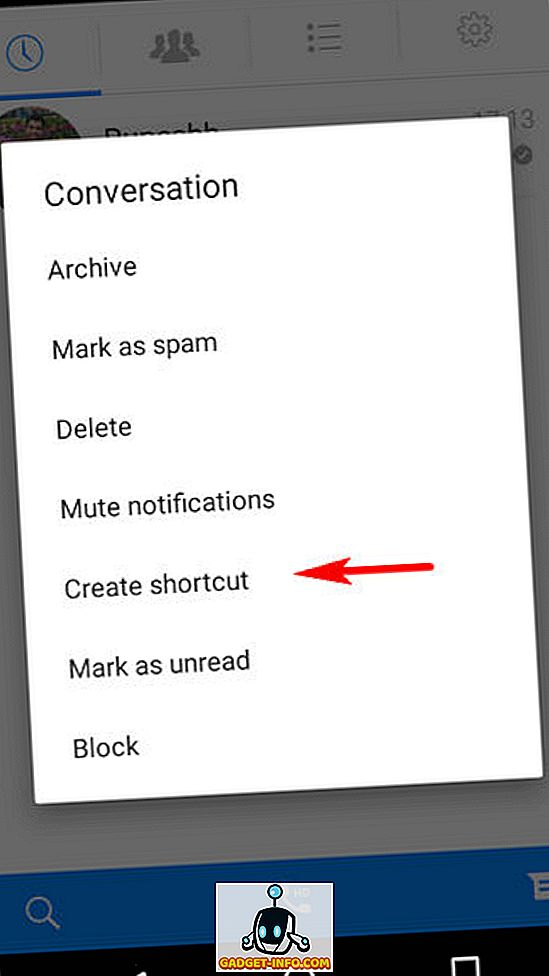
إذا كانت هناك جهات اتصال معينة في Facebook Messenger تتحدث معها بشكل متكرر ، فيمكنك تثبيتها على الشاشة الرئيسية لجهاز Android للوصول بسرعة إلى الدردشات معها. ما عليك سوى النقر مع الاستمرار على المحادثة من جهة الاتصال التي ترغب في تثبيتها ، وتحديد خيار إنشاء اختصار ، وكل ذلك يتم تعيينه. تظهر جهات الاتصال المثبتة كرؤساء دردشة على الشاشة الرئيسية لجهاز Android.
3. تعطيل رؤوس الدردشة (Android فقط)
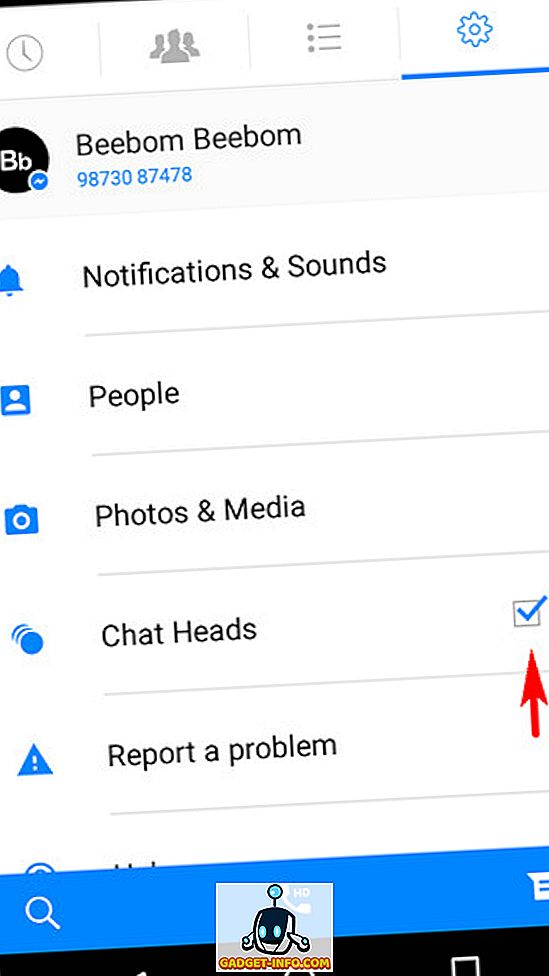
بينما نحن على الموضوع ، تعتبر رؤوس الدردشات العائمة واحدة من أكثر الميزات الفريدة في Facebook Messenger. أنها تتيح لك بدء الدردشات بسرعة ، دون الحاجة إلى إطلاق Facebook Messenger. ولكن إذا عثرت على رؤوس دردشة متطفلة ، فيمكنك تعطيلها بسهولة. لهذا ، انقر على رمز الترس للانتقال إلى إعدادات Facebook Messenger ، وإلغاء تحديد الخيار Chat Heads . من المهم ملاحظة أنه يمكنك تثبيت جهات الاتصال كاختصارات (انظر النص السابق) ، حتى مع تعطيل رؤوس المحادثات.
4. قم بتنزيل الصور ومقاطع الفيديو عبر Wi-Fi لحفظ البيانات
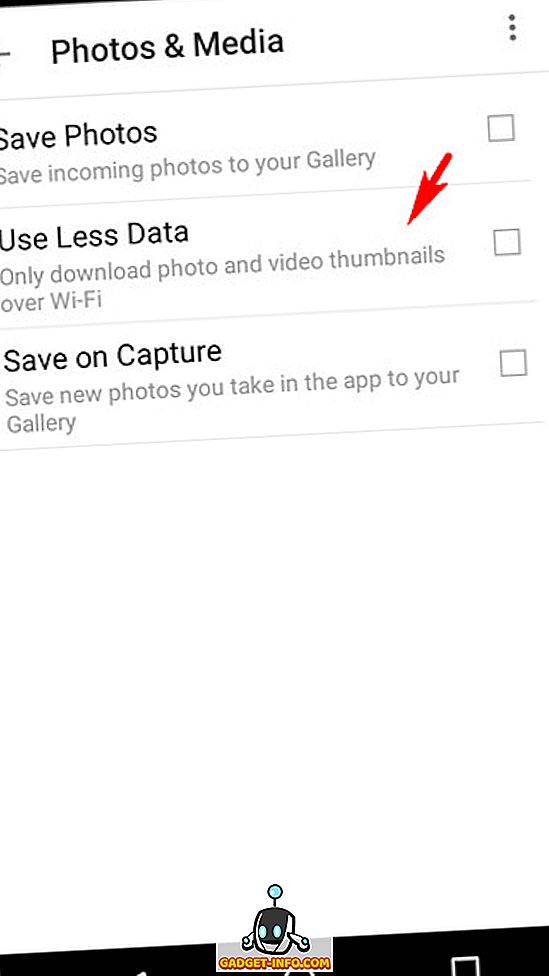
وبصرف النظر عن الرسائل النصية والملصقات ، يتيح لك تطبيق Facebook Messenger أيضًا إرسال / استقبال الصور ومقاطع الفيديو. ومع ذلك ، يتم تنزيل الصور ومقاطع الفيديو التي تم استلامها تلقائيًا ، والتي قد تكون مشكلة كبيرة إذا كنت تستخدم خطة البيانات المحدودة. لحسن الحظ ، يمكنك تعيين Facebook Messenger لتنزيل الصور ومقاطع الفيديو عبر شبكة Wi-Fi فقط ، مما يساعد في الحفاظ على البيانات. انتقل إلى إعدادات Facebook Messenger > Photos & Media ، وتحقق من خيار Use Less Data . قراءة سهلة؟
5. استخدم الكاميرا الخلفية للجهاز لمكالمات الفيديو
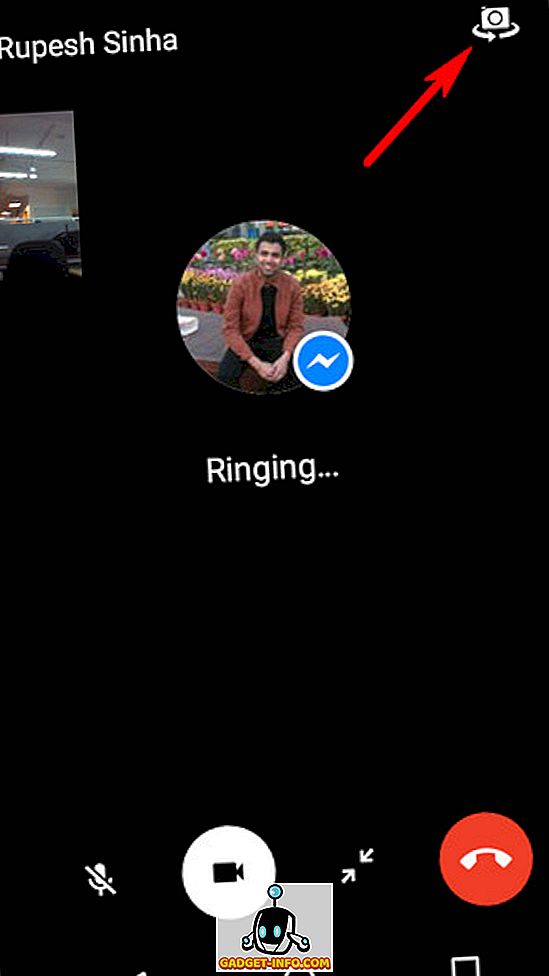
تقريبا جميع الهواتف الذكية في هذه الأيام لديها كاميرات أمامية مخصصة ، لمكالمات الفيديو (وبالطبع ، صور شخصية). ومع ذلك ، فهي ليست جيدة مثل الكاميرات الأساسية أو الخلفية. الشيء الجيد هو أنه إذا كنت تستخدم Facebook Messenger للفيديو للاتصال بأصدقائك ، فيمكنك استخدام الكاميرا الخلفية أيضًا. لذلك ، فقط قم ببدء مكالمة فيديو ، وانقر فوق رمز الكاميرا في أعلى الزاوية اليمنى للتبديل إلى الكاميرا الخلفية.
6. العب الشطرنج مع جهات الاتصال
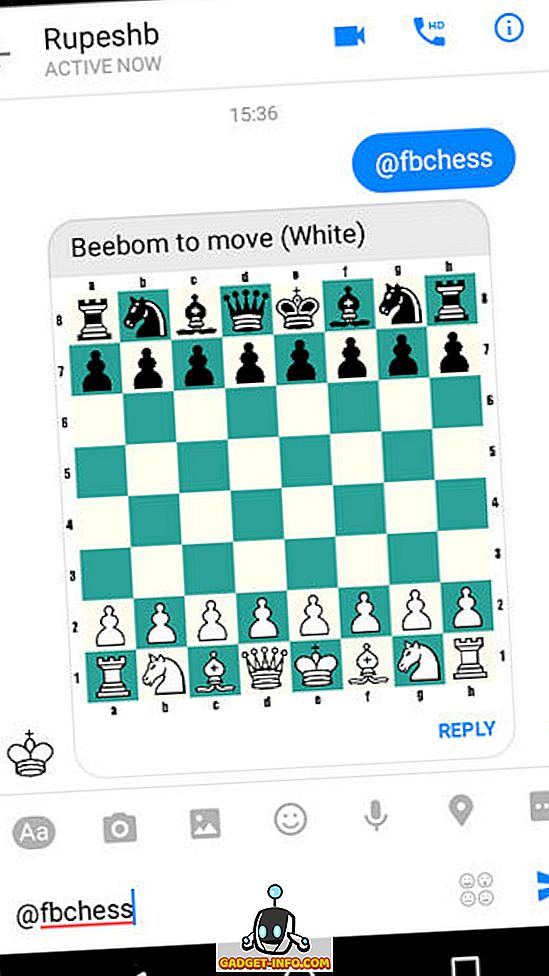
صدق أو لا تصدق ، يأتي Facebook Messenger مع لعبة شطرنج صغيرة مدمجة يمكنك اللعب بها مع أصدقائك. لبدء لعبة مع جهة اتصال ، أرسل fbchess كرسالة ، وسيتم تقديمك مع لعبة شطرنج مضمنة ، معك وتتناوب مع جهة الاتصال الخاصة بك لإجراء التحركات. اللعبة لا تعتمد على اللمس ، ويمكن لعبها فقط عن طريق كتابة الأوامر. اكتب @ help @ help للحصول على قائمة بجميع الأوامر. أراهن أنك لا تعرف ذلك!
ملاحظة: أوامر Facebook Messenger ليست سوى أوامر بسيطة مثلfbchess المذكورة ، والتي تبدأ لعبة شطرنج رائعة. على ما يبدو ، يبدو أن Facebook يعمل على المزيد من هذه الأوامر لأنه عندما تكتب @ في محادثة ، تحصل على قائمة بالأوامر المتاحة. في هذه اللحظة ، لا يوجد سوى بضعة أوامر:fbchess وdailycute.

من ما سمعناه ، كان هناك أمر آخر رائع أطلق عليه اسمholidaychallenge سابقًا ، لذا يمكننا أن نتوقع أن يستمر فيسبوك في تغيير هذه الأوامر. أفضل خيار هو ببساطة الحفاظ على التحقق من الخيارات @ مرارا وتكرارا.
7. إرسال الصور الحيوانية لطيف عشوائي لجهات الاتصال
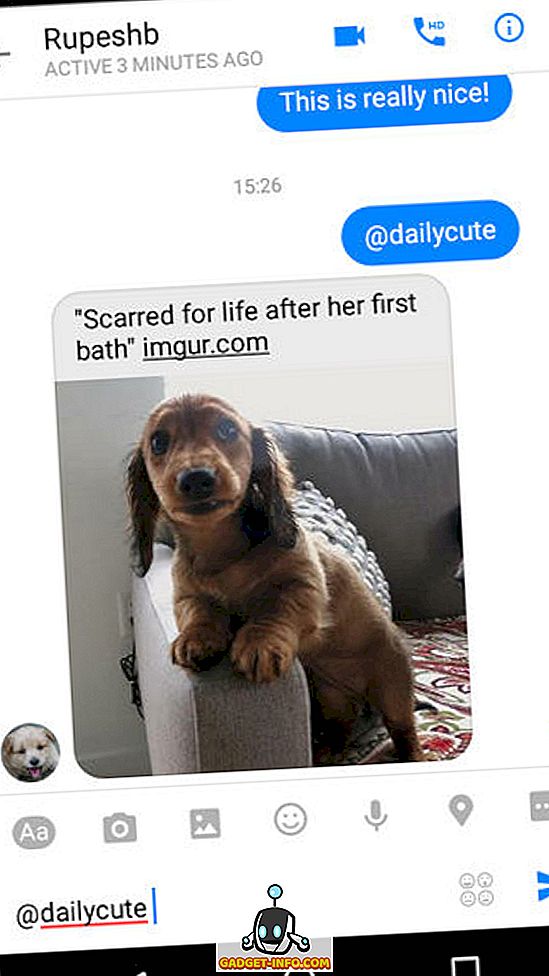
مهما كانت المشكلة ، يمكن لصور الكلاب والقطط اللطيفة أن تهلل. ومع Facebook Messenger ، يمكنك مساعدة أصدقائك على التخفيف قليلاً مع ذلك. ما عليك سوى إرسال dailycute كرسالة إلى جهة اتصال ، وسيتم تلقائيًا إرسال صورة مستضافة عشوائية من Imgur لحيوان لطيف إلى جهة الاتصال. كم هو ظريف؟
8. تغيير لون المحادثة
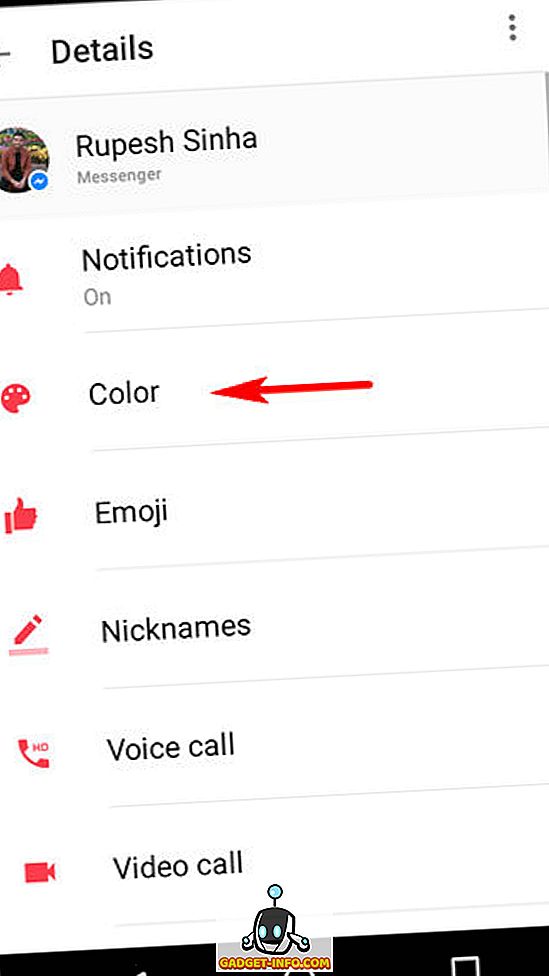
يعتبر نظام اللونين الأبيض والأزرق الافتراضي لـ Facebook Messenger جيدًا ، ولكنه يصبح مملاً بعض الشيء بعد فترة. ولكن في حين لا يمكنك فعل أي شيء حيال اللون الأبيض ، يمكن تغيير اللون الأزرق بمجموعة متنوعة من الألوان. يأتي ذلك في متناول اليد لتمييز المحادثات مع جهات اتصال متعددة. لتغيير لون المحادثة ، افتحه ، وانقر على أيقونة التفاصيل (الرمز ذو "i" في دائرة) في الزاوية اليمنى العليا. الآن ، اضغط على اللون ، واختر أيًا من الألوان من اللوحة المقدمة. هذا أيضًا يغير لون المحادثة في تطبيق Facebook Messenger الخاص بجهة الاتصال الخاصة بك. تحقق من لقطة الشاشة المصاحبة أعلاه ، مع استبدال اللون الأزرق الافتراضي باللون الأحمر.
9. استخدم Facebook Messenger مع رقم هاتفك
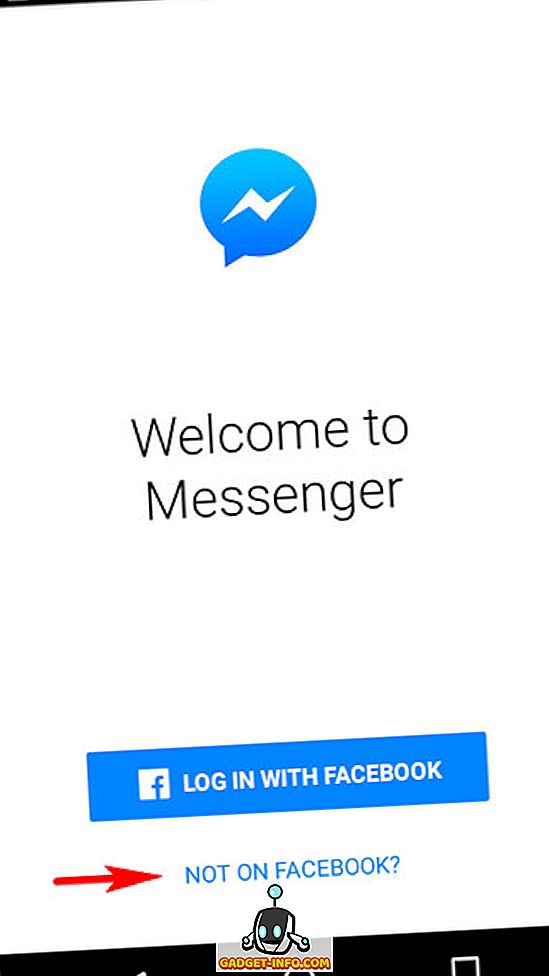
ماذا لو كنت تريد استخدام Facebook Messenger للدردشة مع أصدقائك ، ولكن ليس لديك حساب Facebook؟ لا مشكلة. قد لا يبدو الأمر كذلك ، ولكن يمكنك استخدام Facebook Messenger حتى إذا لم يكن لديك حساب Facebook . كل ما تحتاجه هو رقم هاتفك. لهذا ، فقط اضغط على لا على Facebook؟ الخيار في الشاشة الأولى لـ Facebook Messenger (انظر الصورة المصاحبة) ، واتبع الخطوات البسيطة لإعداد Facebook Messenger برقم هاتفك.
10. تسجيل الخروج من Facebook Messenger (Android فقط)
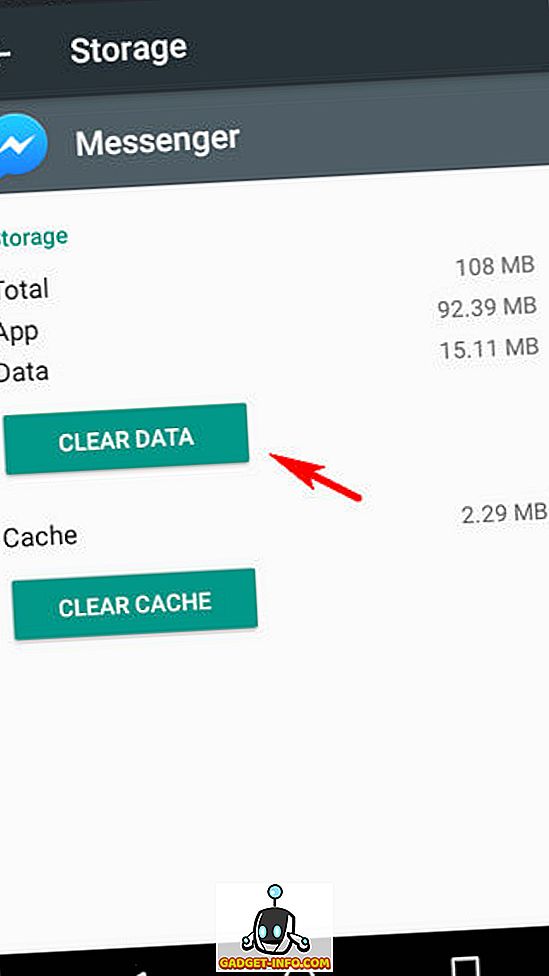
بالنسبة لتطبيق دردشة بسيط ، يجعل تطبيق Facebook Messenger شيئًا سهلاً مثل تسجيل الخروج من حساب موقع ، أو عمل روتيني. ذلك لأن التطبيق لا يوفر أي خيار لتسجيل الخروج. ولحسن الحظ ، إذا كنت تستخدم Android ، فيمكنك تسجيل الخروج بسهولة من Facebook Messenger. انتقل إلى إعدادات Android > التطبيقات ، وانقر على Messenger . الآن ، انقر فوق التخزين> مسح البيانات ، وانت انتهيت. هذا مفيد إذا كنت تريد استخدام Messenger مع حسابات متعددة. وهذا هو ما يدور حوله الطرف التالي.
11. استخدم حسابات متعددة باستخدام Facebook Messenger
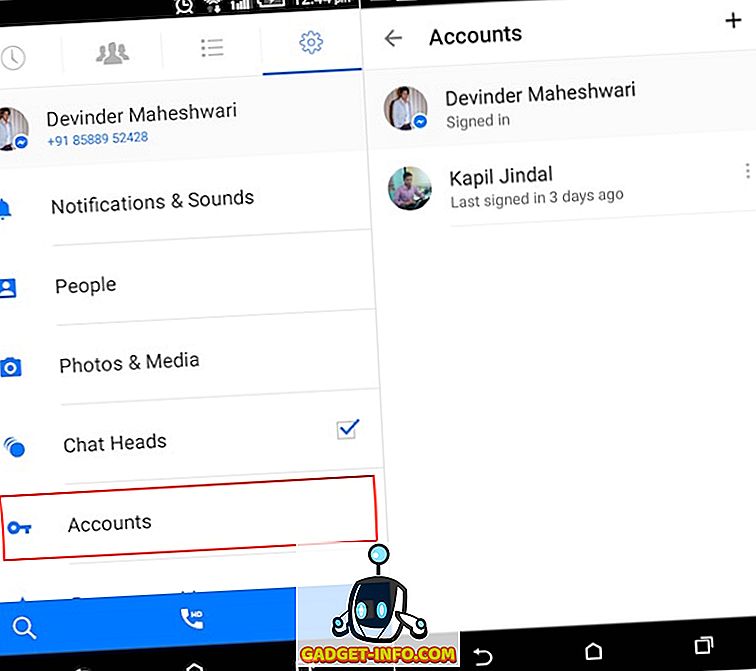
هذا هو مكافأة أخرى لمستخدمي Messenger. يمكنك إضافة حسابات متعددة إلى Facebook Messenger في نفس الوقت ، والتبديل بين الحسابات أثناء التنقل. يقوم التطبيق تلقائيًا بتحميل الدردشات وقائمة جهات الاتصال إلخ. للحساب النشط حاليًا. لهذا ، انتقل إلى الإعدادات> الحسابات ، واستخدم الرمز " + " في الجانب العلوي الأيسر لإضافة حساب آخر إلى Facebook Messenger. يمكنك حتى تحديد ما إذا كنت تريد كلمة مرور الحساب أم لا ، عند التبديل بين الحسابات.
ملاحظة: من بين ثلاثة أجهزة Android تم اختبارها على Facebook Messenger ، لا تتوفر هذه الميزة إلا على جهاز واحد. وبالتالي ، فمن المحتمل أن تكون ميزة في المستقبل في تحديث (تحديثات) مستقبلية إلى Facebook Messenger .
12. عرض الرسائل المرسلة من قبل مستخدمي فيسبوك ليس في قائمة أصدقائك
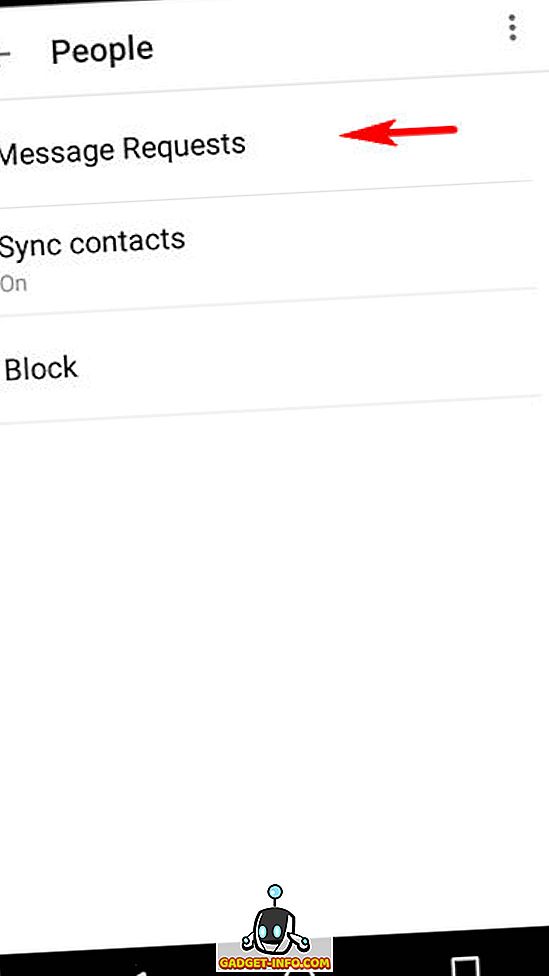
على الرغم من أن Facebook Messenger يدور حول الدردشة مع أصدقائك ، يمكنك أيضًا استخدامه للتحقق من الرسائل المرسلة من أشخاص ليسوا في قائمة أصدقائك على Facebook. لعرض الرسائل ، انتقل إلى إعدادات Facebook Messenger > People> Message Requests . سهل كما فطيرة!
13. دمج التطبيقات الإضافية مع Facebook Messenger
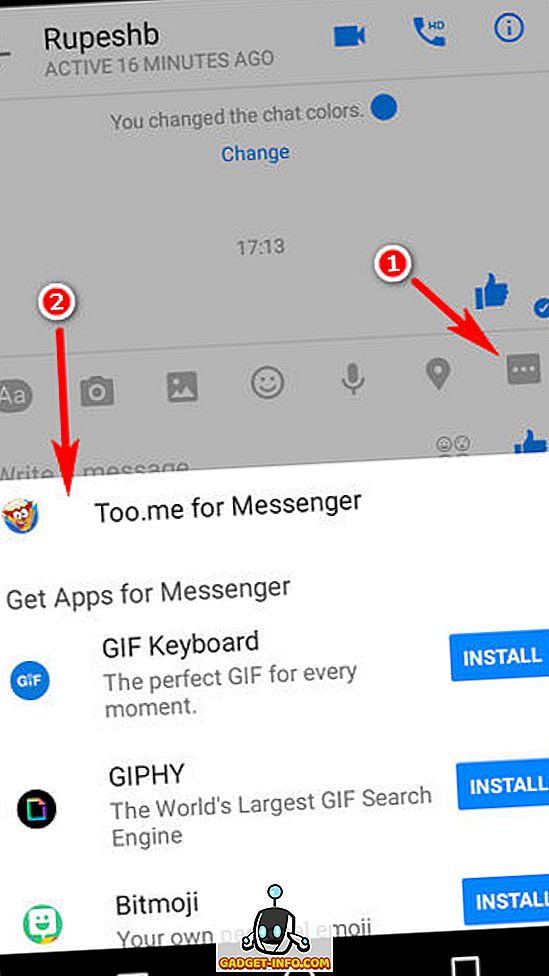
على الرغم من أن Facebook Messenger رائعًا من تلقاء نفسه ، يمكنك دمج مجموعة كاملة من التطبيقات الإضافية في ذلك لتحسين وظائفه بشكل أكبر. تتضمن بعض هذه التطبيقات GIPHY و Memes و The Weather Channel. تجدر الإشارة إلى أنك لا تزال بحاجة إلى تثبيتها بشكل منفصل من متجر Play. بعد التثبيت ، يمكن إعادة توجيه المحتوى الذي يتم إنشاؤه عبر هذه التطبيقات مباشرةً إلى Facebook Messenger ، للمشاركة مع جهات الاتصال . لعرض قائمة التطبيقات المتاحة ، افتح أي محادثة ، وانقر على أيقونة " النقاط الثلاث ". بعد ذلك ، كل ما عليك هو الضغط على زر " التثبيت " المطابق للتطبيق الذي تريده كصاحب إعلان لـ Facebook Messenger (راجع لقطة شاشة).
14. ركوب الخيل حائل أوبر مع Facebook Messenger
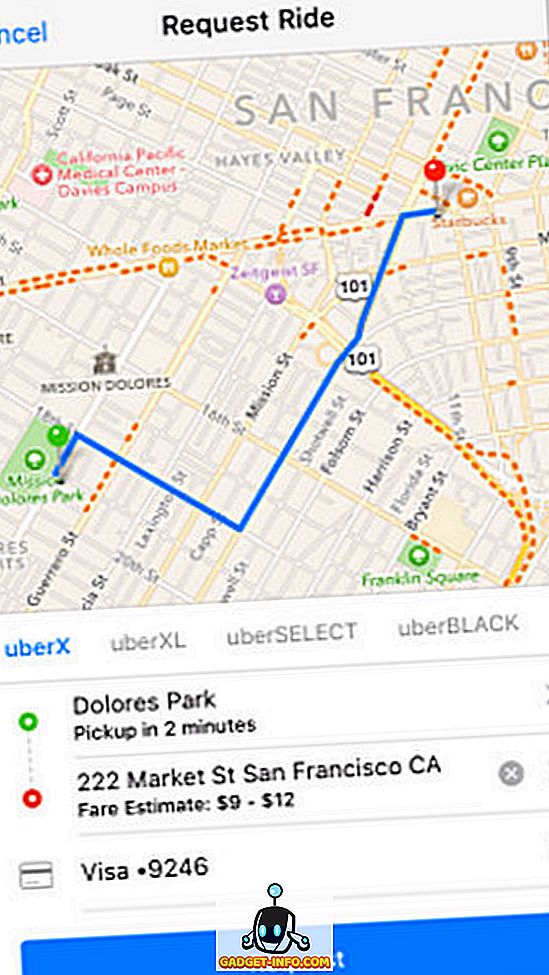
لقد أحدثت أوبر ثورة في طريقة رحلتنا. وإذا كنت تستخدم Facebook Messenger ، فأنت لا تحتاج حتى إلى تطبيق Uber الرسمي لطلب ركوب الخدمة. ما عليك سوى فتح محادثة ، والنقر على رمز " النقاط الثلاث " ، واختيار النقل . يمكنك أيضًا التحقق من تحديثات السائق ، مباشرة من Facebook Messenger. يمكن أن يكون هذا مفيدًا للغاية إذا كنت أنت و واحد (أو أكثر) من أصدقائك في مواقع منفصلة ، لكنهم بحاجة إلى المشاركة في رحلة. ومع ذلك ، في الوقت الحالي ، لا تتوفر الخدمة إلا في الولايات المتحدة . قراءة المزيد عنها هنا.
15. إرسال واستقبال المال مع Facebook Messenger
تريد بسرعة قرض بضع دولارات إلى / من صديق؟ Facebook Messenger هنا لمساعدتك. كل ما عليك فعله هو إضافة بطاقة خصم (صادرة من بنوك أمريكية فقط) إلى حساب Facebook الخاص بك ، واستخدامها لإرسال / تلقي الأموال ، مباشرة من خلال Facebook Messenger. يمكنك حتى استخدام التطبيق ( الإعدادات> المدفوعات> الأمان ) لإضافة رقم التعريف الشخصي ، لتأمين المعاملات. تحقق هنا للحصول على معلومات مفصلة حول كيفية القيام بذلك. مرة أخرى ، تقتصر هذه الميزة (في الوقت الحالي) على الولايات المتحدة .
16. استخدم Facebook Messenger للدردشة مع العملاء
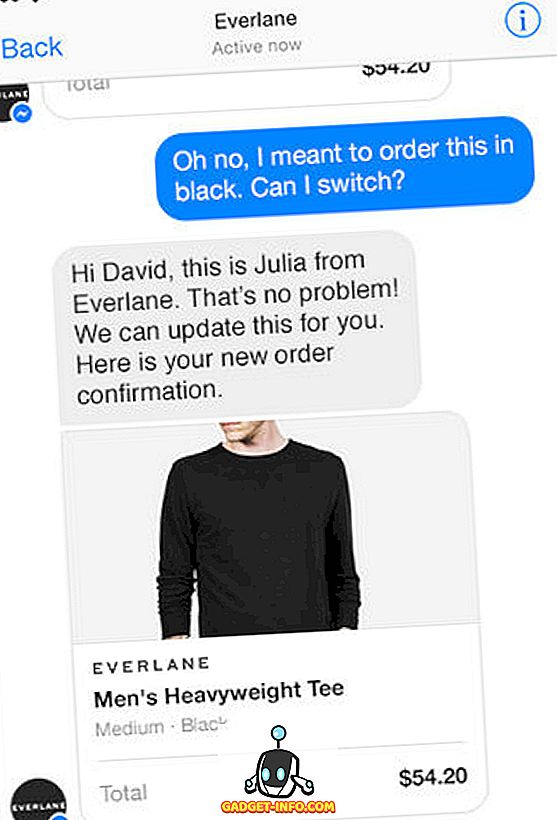
خدمة العملاء الفعالة ضرورية لنجاح أي عمل تجاري. ومع Facebook Messenger ، يمكنك إجراء محادثات في الوقت الفعلي مع عملائك. وقد تم تطوير هذه الميزة بالتعاون مع شركة زنديسك لخدمات العملاء القائمة على السحابة ، ويمكن لهذه الميزة أن تستخدمها لتوصيل معلومات مثل تأكيد الطلب وتتبع تسليم الطرود وغيرها ، وكذلك الإجابة على أي استفسارات قد تكون لديهم ، وبكفاءة أكبر بكثير. ومع ذلك ، لا تتوفر الخدمة إلا مع شركات أمريكية مختارة في الوقت الحالي . تحقق من الصفحة الرسمية لمزيد من المعلومات.
احصل على المزيد من Facebook Messenger
هناك الكثير مما يمكنك فعله باستخدام Facebook Messenger ، بخلاف الدردشة مع أصدقائك. تحتاج فقط إلى حفر أعمق قليلا. وإذا كنت تعتقد أن النصائح والحيل التي تمت مناقشتها أعلاه هي مخدر ، ما عليك سوى الانتظار والترقب حتى يتطور Facebook M ، المساعد الافتراضي المدمج في Facebook Messenger ، إلى منتج نضج. على أي حال ، جرّب النصائح والحيل الواردة أعلاه ، وأخبرنا بمفضلتك في التعليقات أدناه.







